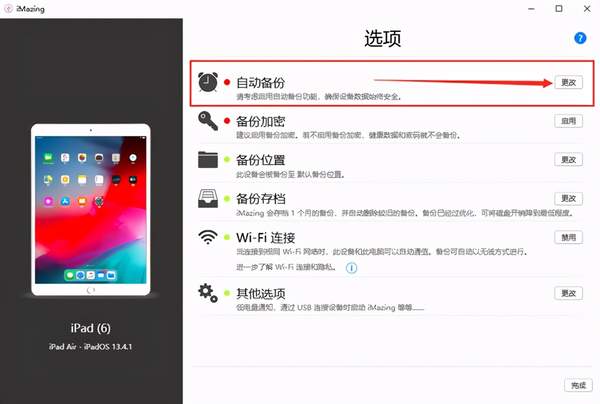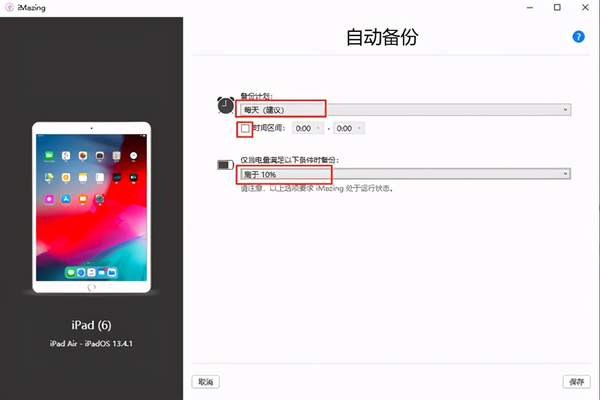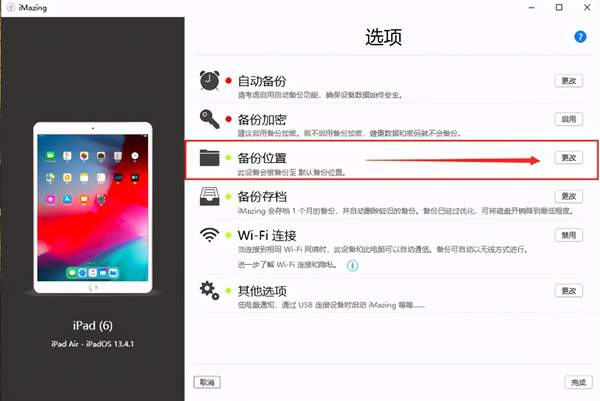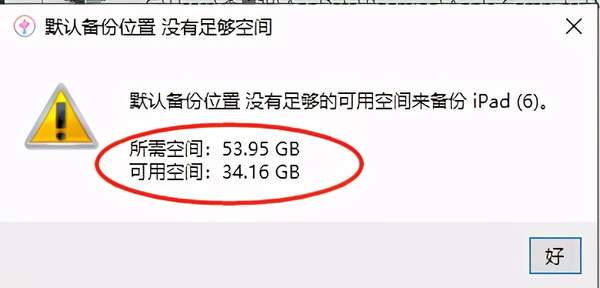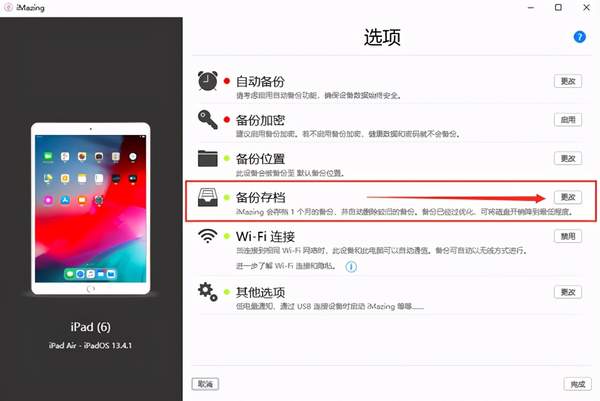怎样查看icloud里备份的东西(怎么恢复icloud备份)
很多人都会忘记备份iOS 资料,或者因为设置备份时间、位置等不到位,导致需要用的时候找不到备份。接下来,小编就来教大家iMazing软件备份功能的几个设置小技巧,都在软件界面的“选项”内调整,减少备份过程中的出错。
图1:软件界面
- 一、设置自动备份
iMazing的自动备份一般默认不会开启,但不开启自动备份我们很容易忘记,导致需要备份时备份没有更新,追悔莫及。在“选项”——“自动备份”——“更改”中,调整自动备份。
图 2:自动备份
“备份计划”建议大家选择“每天”。勾选下方的“时间区间”选择备份时间,小编推荐大家设置为凌晨0点到6点左右,避免影响自己的日常使用。“仅当电量满足以下条件时备份”选择“10%”或“20%”,也可以根据自己设备电池的使用情况来决定。
图 3:开启自动备份
注意事项:iMazing如果无线备份需要在同一个Wi-Fi 环境下,所以要自动备份要保证设备与电脑连接的同时一Wi-Fi,并且要保证电脑上软件是开启状态。
- 设置备份的位置
很多时候开启了自动备份,却找不到最新的备份,很有可能是备份位置设置的问题。“选项”——“备份位置”——“更改”内可以调整备份位置。
图 4:备份位置
如图五,可以看到“默认备份位置”的可用空间为34.16GB,空余空间不多。以防万一,选择右下角的“添加备份位置”,然后选择一个可用空间较多的硬盘,添加后选中,最后右下角点击“选择”更改储存位置成功。
图 5:添加备份位置
如图六,如果选择的位置空间不足,点击“选择”会提示所需空间有多少,可用空间有多少,可以依据这个数值来调整位置,保持备份位置充足。
图 6:提示
- 设置备份存档的数量
备份存档一般默认自动清理一个月以前的备份,所以对需要更久远的备份的用户不太友好。“选项”——“备份存档”——“更改”中可修改备份存档的设置。
图 7:备份存档
如果用户的储存空间很大,可以取消勾选“自动清理存档备份”。或者将下方删除时间的“1个月”调整为“1年”,这样就只会清理一年前的备份。或者勾选“删除存档备份前始终征求我的许可”,使存档备份更安全可靠。
图 8:调整备份存档
以上就是介绍的使用iMazing备份功能时在设置方面的小技巧,根据自己的实际使用情况来调整,可以使备份更加安全、完整。